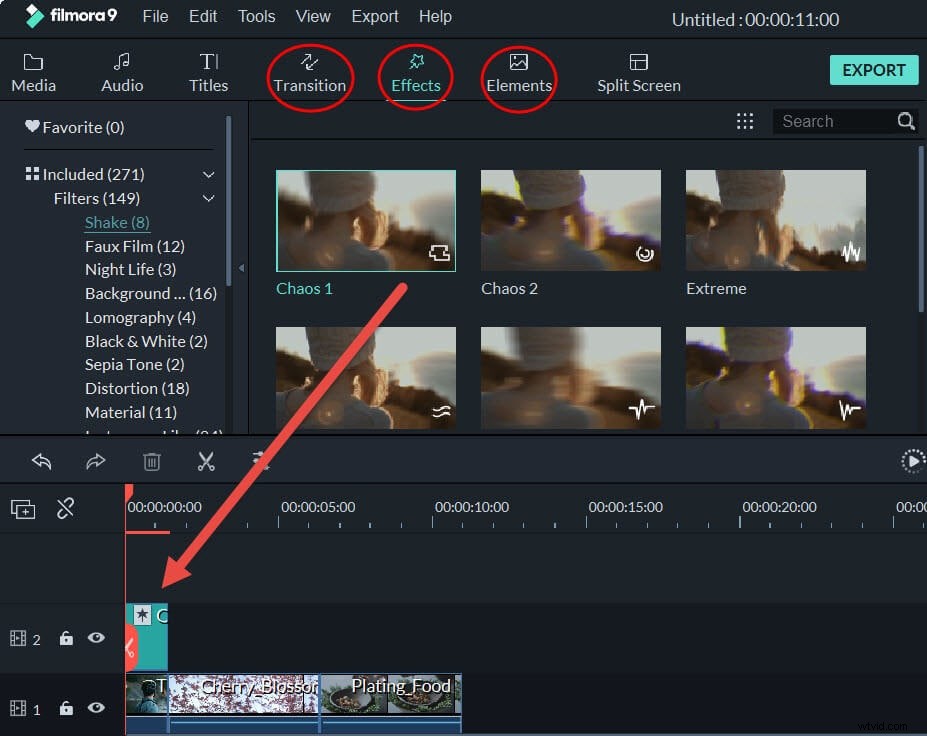Los archivos VOB son archivos de datos de películas de discos DVD, incluyen video, audio y subtítulos. Por lo general, se almacenan en la carpeta VIDEO_TS. Si tiene películas VOB que desea grabar en discos DVD o si desea personalizar los archivos VOB copiados recortando, recortando o configurando los efectos, es posible que necesite un editor de VOB .
Wondershare Filmora (compatible con Windows 8) es muy recomendable como un potente editor de video VOB. ¡Es sumamente fácil de usar y está repleto de funciones que deberían satisfacer sus necesidades de edición de video!
Potente editor de video VOB - Editor de video Wondershare VOB
- Recorte, rote, recorte, fusione y combine fácilmente sus archivos de video VOB;
- Mejore sus videos VOB con impresionantes efectos de texto, filtro y transición;
- Se proporcionan efectos avanzados como Tilt-shift, Mosaic, Jump Cuts, Face-off y más;
- Graba tus videos VOB en DVD, súbelos a Facebook y YouTube o guárdalos en diferentes formatos.
Cómo editar fácilmente videos VOB:
1. Combinar, recortar, dividir videos VOB
Combinar: Arrastre los archivos VOB que desea unir a la pista de video de la línea de tiempo, se fusionarán automáticamente sin problemas.
Recorte: Pase el mouse sobre el borde izquierdo o derecho de un clip de video en la línea de tiempo, cuando aparezca un indicador de "flecha doble", simplemente arrastre para recortarlo a la longitud que desee.
Dividir: Para dividir sus videos en varios segmentos, simplemente reproduzca su video, arrastre la barra deslizante en la ventana de vista previa a la ubicación deseada, haga clic en "Pausar" y luego elija "dividir", su video se dividirá en dos partes.
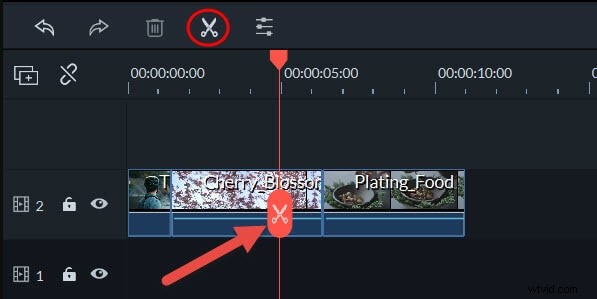
2. Recortar, Rotar, Voltear, Ajustar Brillo, Velocidad, etc.
Resalte el videoclip y haga clic en el ícono Editar en la barra de herramientas, accederá a la ventana de edición. Lo que sea que desee, solo tenga la herramienta adecuada a su alcance, incluida la edición de video (recortar, rotar, voltear, velocidad, brillo, contraste, saturación) y la edición de audio (volumen, aparición/desaparición gradual, tono, etc.).
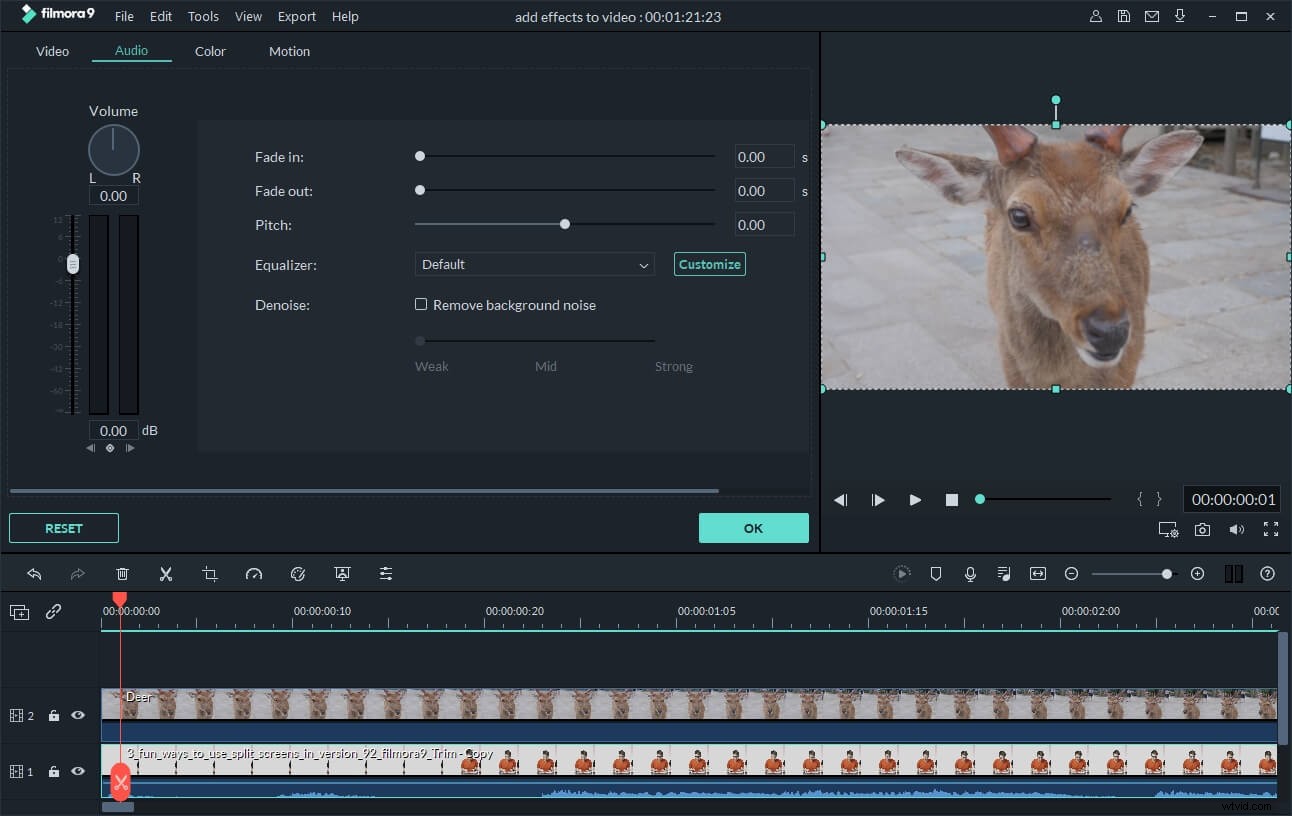
3. Agregue títulos, efectos, PIP, transición, introducción/crédito, etc.
Es bastante fácil agregar títulos, efectos, PIP, transición, introducción/crédito, etc. con este editor de VOB, ya que todas estas funciones tienen la función de arrastrar y soltar. Por ejemplo, para agregar transiciones al video, simplemente haga clic en la pestaña "Transición" y elija una plantilla, arrástrela y suéltela en la línea de tiempo. Puede obtener una vista previa del nuevo video de inmediato. Si es necesario, haga doble clic en el elemento agregado para personalizarlo.